Instagram har inte lagts upp ännu. Försök igen Fel? Så här fixar du (2022)
Har du problem med att ladda upp ett nytt foto på Instagram? Du öppnar appen, klickar på rätt knappar, men ingenting händer. Och då inser du: av någon anledning, du kan inte lägga upp på Instagram.
Du är inte den enda personen som har det här problemet. Faktum är att det är mycket vanligare än du kanske trodde. I den här artikeln kommer vi att prata om detta gemensam Instagram lägger inte upp fotoproblem och vad du kan göra för att fixa Instagram som inte har lagts upp ännu försök igen fel.
Innehåll
- 1 Instagram lägger inte upp foto
- 2 Hur man åtgärdar Instagram-postningsfel
- 2.1 Starta om din telefon
- 2.2 Minska filstorleken
- 2.3 Kontrollera din Internet-anslutning
- 2.4 Installera om Instagram-appen
- 2.5 Ändra dina datainställningar på Instagram-appen
- 2.6 Rensa cachen för Instagram-appen
- 2.7 Ta bort appar från tredje part
- 2.8 Frigör enhetslagring
- 2.9 Se till att du inte bryter mot reglerna
- 2.10 Ta reda på om du är begränsad
- 3 Video Steg
- 4 Vanliga frågor
- 5 Åtgärda problemet med att inte lägga upp foto på Instagram
Instagram lägger inte upp foto
Liksom alla sociala medieplattformar där ute kan Instagram ha problem då och då som kan påverka användarnas förmåga att lägga upp vad som helst. Ibland hela webbplatsen är ner, medan andra gånger är det bara ett fel eller en bugg i Instagram-appen som utvecklarna förbisett.
Men för det mesta är det inte helt Instagrams fel varför du inte kan lägga upp. Det finns faktiskt en mängd anledningar till varför ett Instagram-foto inte kan läggas upp, inklusive stora filstorlekar, felaktiga internetanslutningaroch fullständiga datacacher.
Hur man åtgärdar Instagram-postningsfel
Starta om din telefon
Ibland kan den enklaste lösningen vara svaret. Om du inte kan lägga upp ett foto på Instagram-appen, försök starta om telefonen. En enkel omstart kan lösa alla tillfälliga programvaruproblem du upplever.
På en iPhone håller du ned knappen strömknappen tillsammans med hemknappen för ungefär 3 sekunder tills det blir svart och du ser den vita Apple-logotypen.
På en Android, håll ned strömbrytaren tills du ser alternativet att starta om. Tryck på den för att starta om telefonen. Tänk på att den exakta processen kan skilja sig beroende på din telefons märke och modell.
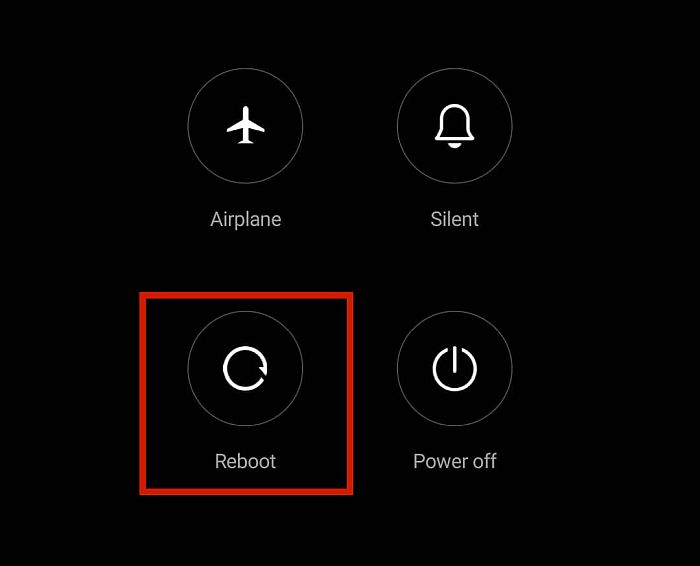
Minska filstorleken
Det här problemet är vanligt när du försöker ladda upp ett foto som du har importerat från din kamera. Många inser inte det, men Instagram har en ange gräns för filstorlekar.
Det är inte helt ovanligt att stöta på det här problemet när man försöker ladda upp filer som tagits in 4K eller UHD kvalitet. Ibland kan de bara ta längre tid att ladda upp men ibland läggs de inte upp alls.
För att fixa det, helt enkelt minska filstorleken innan du laddar upp den. Max upplösning som du kan använda är 1936 x 1936 pixlar för bilder.
För videor är det format som stöds H.264 med MP4 codec, den maximala upplösningen för 1080 pixlaroch 3-60 sekunder video längd.
Du kan göra det här via en app på din telefon, eller så kan du också göra det manuellt på din dator innan du överför filerna till din mobila enhet.
Kontrollera din Internet-anslutning
Även om det fortfarande är möjligt att öppna appen och titta på tidigare laddade bilder när du inte är ansluten till internet, är det uppenbarligen inte omöjligt att ladda upp nya bilder. det kommer att ge den fruktade Instagram som inte har lagts upp ännu ett fel.
Om du tror att du inte kan lägga upp på Instagram, se till att göra det kontrollera din internetanslutning först för att avgöra om du verkligen är ansluten.
Om WiFi-ikonen är aktiv men du fortfarande inte kan ansluta, kanske det bara inte är det ansluten ordentligt. Du kan slå på och av flygplansläget för att tvinga din telefon att återansluta till internet. Ladda nu upp ett foto på Instagram och om bilden inte har lagts upp ännu försök igen senare.
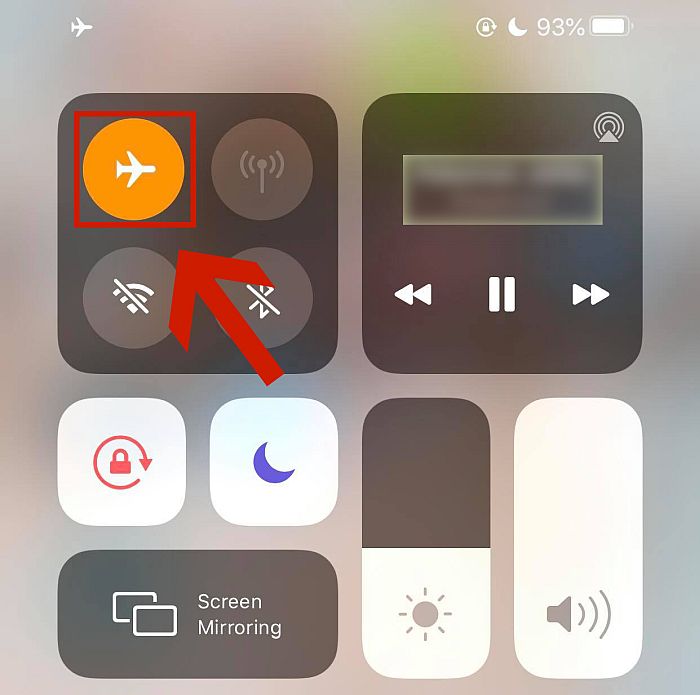
En annan sak du inte kan göra på Instagram-appen när du inte är ansluten till internet är uppdatera ditt flöde. Om du inte kan göra detta heller är det ett 100% säkert tecken på att du har en felaktig anslutning.
Installera om Instagram-appen
Ibland behöver du bara installera om appen.
Om du är på Android, gå till dina inställningar i Play Butik och där hittar du Instagram i Mina appar och spel. Knacka på Öppen och avinstallera och installera appen.
Om du är på iPhone, kolla på denna videon:
Ändra dina datainställningar på Instagram-appen
Det finns också gränser när det kommer till hur mycket data du kan använda på Instagram. Om du inte är ansluten till Wi-Fi och du använder data, se till att din dataanvändningen begränsas inte på själva appen.
För att göra det, gå helt enkelt till appen och stäng av Datum Saver alternativet om du använder Android eller Använda Mindre data alternativet om du använder en iPhone.
- Gå till din profil. Tryck på hamburgerknapp (tre rader) uppe till höger och klicka Inställningar.
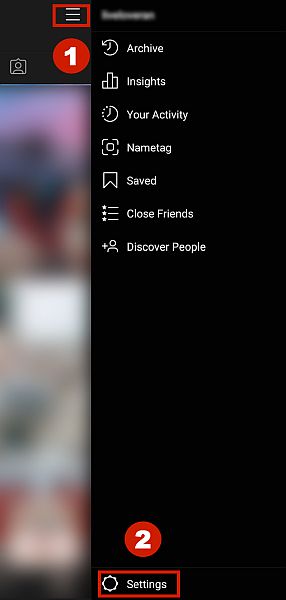
- Klicka på Konto alternativ.
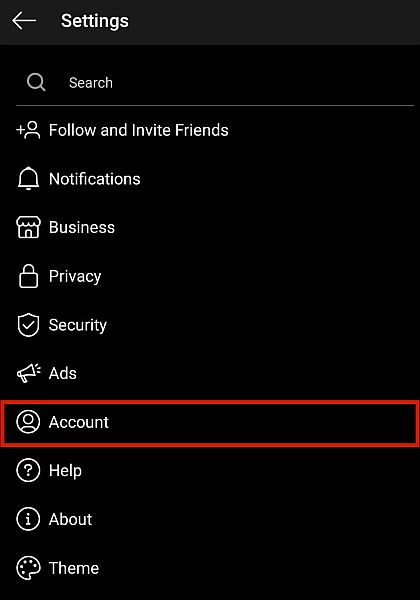
- Hitta alternativet som heter Mobildata användning och klicka på den.
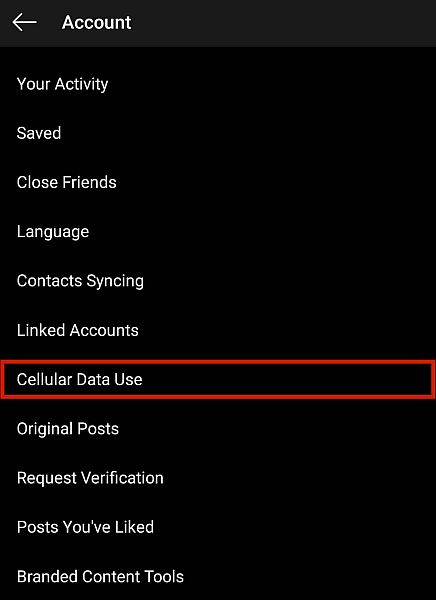
- Kontrollera att Datum Saver är avstängd. Återigen kallas detta alternativ Använd färre data på iPhones.
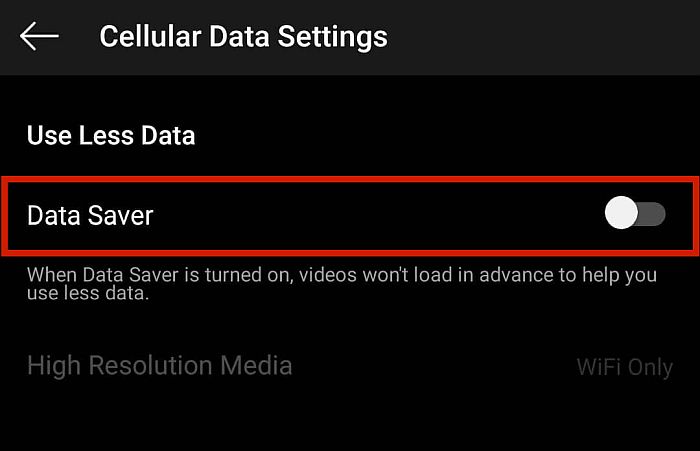
Rensa cachen för Instagram-appen
Vissa användare upplever ett fel i Instagram-appen som gör att de inte kan göra inlägg när deras datacacheminne är fulla. Lyckligtvis finns det en mycket enkel lösning för detta problem som resulterar i att Instagram inte har publicerats ännu.
På iPhone
- Gå till Inställningar och tryck på Allmänt.
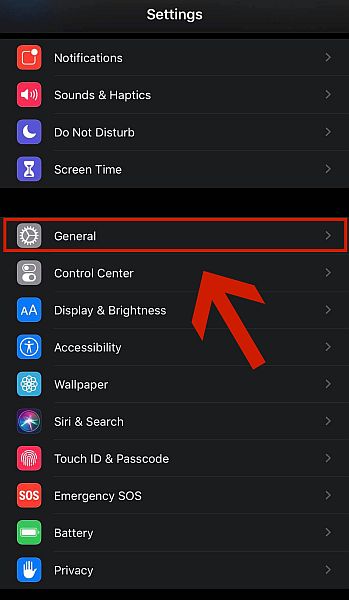
- Chef över till iPhone Lagring.
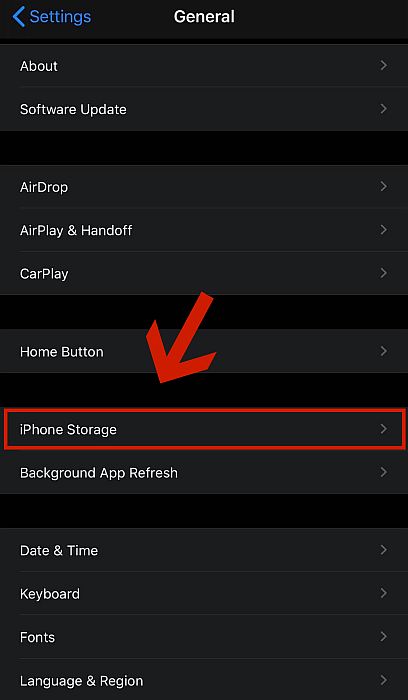
- Bläddra ner för att hitta Instagram. Klicka på det.

- Klicka på det alternativ som heter Ladda ner appen. Till skillnad från en vanlig avinstallation innebär avlastning av en app att ta bort den från din enhet men att behålla alla dokument och data som är kopplade till den.
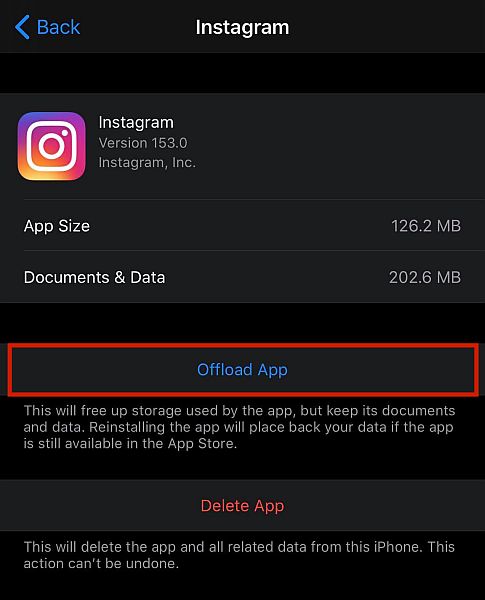
På Android
- Gå till Inställningar och hitta appar alternativ.
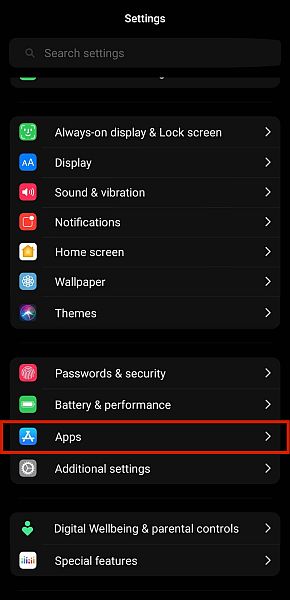
- Klicka Hantera Apps.
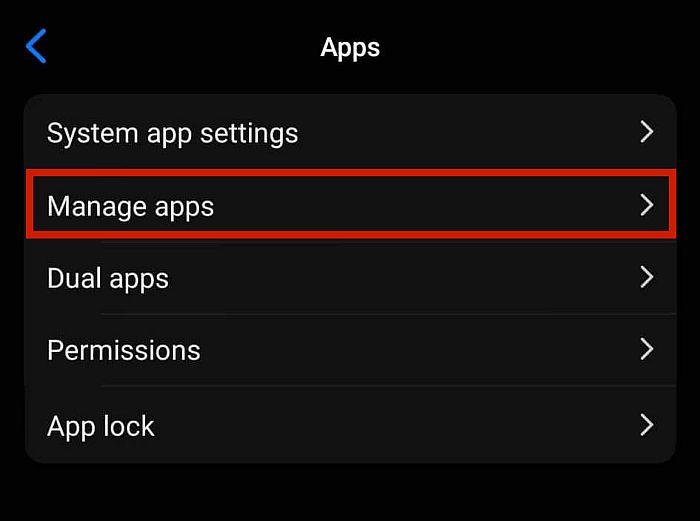
- Du kan scrolla ner för att söka efter Instagram-appen manuellt eller så kan du helt enkelt skriv ‘Instagram’ i sökfältet. Klicka på den för att gå till den enskilda appens inställningar.
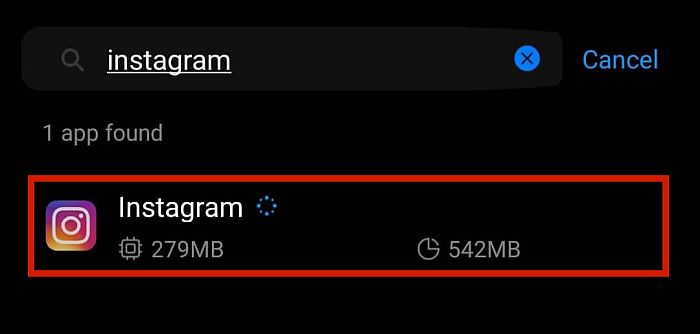
- Nästa del beror på telefonens operativsystem. Vissa operativsystem kommer inte att ha detta steg, medan andra har det. Till exempel, på MIUI OS, tryck på Radera data längst ner på skärmen. Detta kommer att dra upp en meny som visar två alternativ: Rensa data och Rensa cache.
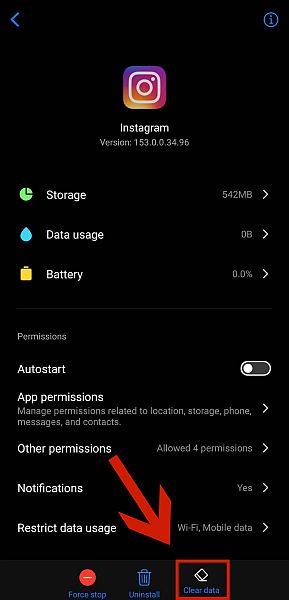
- Tryck Rensa cache för att ta bort all temporär data, inklusive de glitchy, som Instagram-appen lagrade på din telefon.
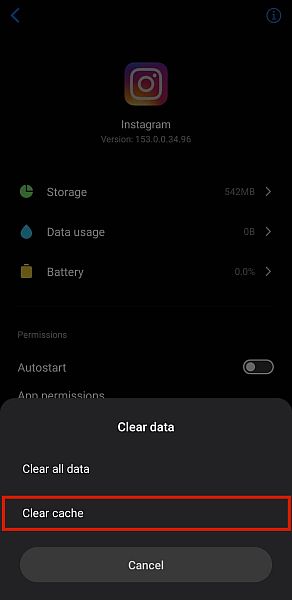
Ta bort appar från tredje part
Använder du appar från tredje part som kan logga in eller posta på din Instagram konto till dig? Det är inte ovanligt att höra frågor om tredjepartsprogram göra något mot Instagrams användarvillkor eller policyer, vilket kan leda till att du inte kan lägga upp på Instagram (det kan till och med hindra dig från att följer personer på IG.)
Du kan prova att ta bort alla Instagram-relaterade appar från tredje part och se om detta kan fixa Instagram-fel och låta dig lägga till bilder utan att de är installerade på din telefon.
Frigör enhetslagring
Om din telefonens lagringsutrymme är fullt, detta kan också vara boven. Vissa användare har upplevt att de inte kan lägga upp på Instagram när deras lagringsutrymme redan börjar ta slut. Ta helt enkelt bort filer som du inte längre behöver frigöra lite utrymme.
Se till att du inte bryter mot reglerna
Instagram har strikt policy på plats angående vissa saker. Med andra ord finns det några bilder eller filmer som du helt enkelt kan inte lägga upp på Instagram. Företaget har flera bots som kan upptäcka sådana saker och kan hindra dig från att ladda upp dem.
Till exempel anses alla former av nakenhet vara obscena och förbjuds från sajten. Om webbplatsen fångar dig när du försöker lägga upp dem kan ditt konto vara det flaggad och tillfälligt avstängd för upp till 24 timmar. Under denna period kommer du inte att få ladda upp några bilder på dina Instagram-konton.
Andra saker som inte heller är tillåtna på sajten är bl.a känsliga medier, till exempel de som innehåller våld och blod. Om din bild föreställer ett av dessa ämnen kan det vara anledningen till att ditt Instagram-foto inte kan läggas upp.
Ta reda på om du är begränsad
Är ditt konto nytt? Instagram har lagt några begränsningar på plats för att göra det svårare för spammare att skapa flera nya konton för spam. Det inkluderar inaktivera möjligheten att lägga upp nya foton.
För att se om du har ett programvaruproblem eller om ditt Instagram-konto i sig är problemet, försök att logga in på Instagram med en annan enhet. Om du fortfarande inte kan ladda upp bilder från den andra enheten kan ditt konto vara begränsat.
Vissa nya användare har lyckats kringgå dessa begränsningar fyller i sina profiler, interagerar med andra användareoch använder webbplatsen ett tag innan du försöker ladda upp ett foto. Men om detta fortfarande inte fungerar har du kanske inget annat val än att bara vänta ut det.
Video Steg
Se vår video för att se stegen i aktion:
Vanliga frågor
Varför säger Instagram att foto inte kan läggas upp?
Den främsta orsaken är ett fel i den tillfälliga data eller cache som är lagrad på din enhet. Det kan åtgärdas genom att rensa din cache. Om detta inte fungerar, försök att starta om telefonen, kontrollera storleken på filen för att se om den är för stor eller kontrollera din internetanslutning och datainställningar. Kolla vårt inlägg för fler tips!
Åtgärda problemet med att inte lägga upp foto på Instagram
Nu när du vet vad som orsakar att Instagram inte lägger upp fotoproblem med felet ‘Instagram inte publicerat ännu försök igen’ och vad du kan göra för att fixa det, det är dags att äntligen ladda upp dina bästa bilder. Om våra korrigeringar hjälpte och du äntligen kan lägga upp på Instagram-appen igen men kan inte dela dina inlägg på Facebook, så här fixar du det. Om du inte ens kan logga in på Instagram har vi också täckt dig: läs om en fix för inloggningsfelet ‘det var ett problem med din begäran’..
Visst, Instagram har sin egen för-och nackdelar, men det är det som gör den till en så bra app!
Gillade du den här artikeln? Om du har några frågor, kommentarer eller förslag, dela gärna dina tankar med oss i kommentarsfältet nedan!
Senaste artiklarna